تطبيق كلمات المرور لنظام iOS 18: جميع الميزات
مع نظام التشغيل iOS 18، أنشأت Apple تطبيقًا مستقلاً لكلمات المرور يعمل على تبسيط إدارة تسجيل الدخول وكلمات المرور. لقد تمكنت من تخزين معلومات كلمة المرور على أجهزة Apple الخاصة بك من خلال iCloud Keychain لسنوات، ولكن الوصول إلى كلمات المرور كان صعبًا بعض الشيء لأن البيانات كانت مخفية في تطبيق الإعدادات. لم يعد هذا هو الحال، وفي نظام التشغيل iOS 18، أصبح إنشاء وإدارة كلمات المرور لمواقع الويب والمزيد أكثر بساطة.
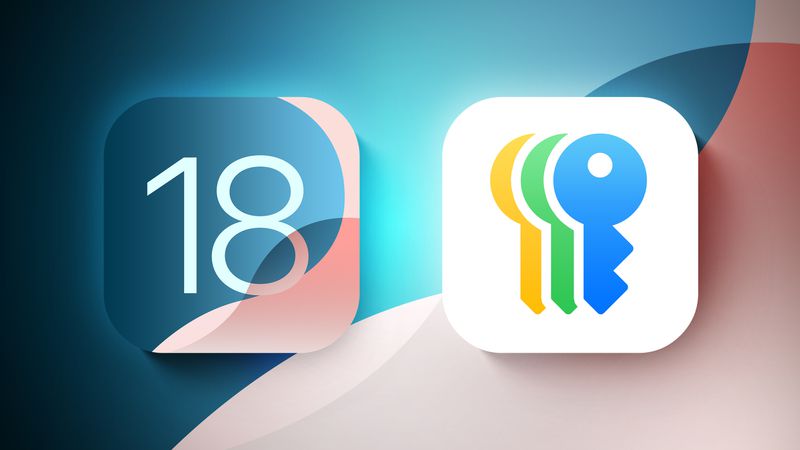
يتناول هذا الدليل كل ما تحتاج إليه. تعرف على تطبيق كلمات المرور لنظام iOS 18.
التخطيط
يتم تثبيت تطبيق كلمات المرور تلقائيًا عند الترقية إلى iOS 18 أو iPadOS 18 أو macOS Sequoia. يتميز التطبيق بتصميم بسيط مع وجود شريط بحث في الجزء العلوي مباشرةً، حتى تتمكن من البحث عن المعلومات التي تبحث عنها.
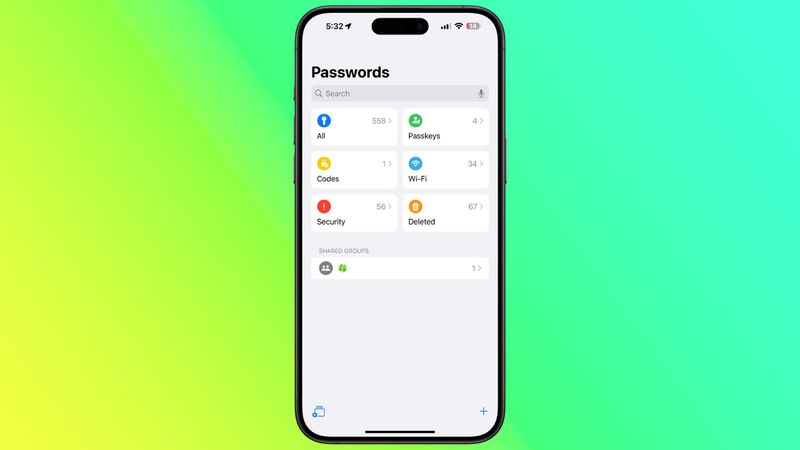
إذا كنت إذا استخدمت بالفعل ميزة iCloud Keychain، فستكون جميع عمليات تسجيل الدخول وكلمات المرور المحفوظة الخاصة بك جاهزة للعمل بمجرد المصادقة باستخدام Face ID أو Touch ID. هناك أقسام منفصلة لكلمات المرور وتسجيلات الدخول (ضمن الكل)، ومفاتيح المرور، ورموز المصادقة الثنائية، وكلمات مرور Wi-Fi، والتحذيرات الأمنية، وتسجيلات الدخول التي تم حذفها.
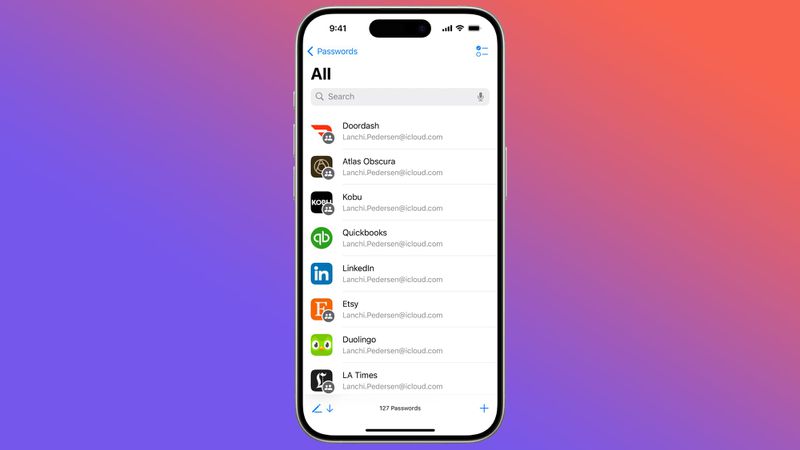
يمكنك النقر على أي من الأقسام لرؤية ما هو مدرج هناك، والنقر على إدخال فردي يظهر تسجيل الدخول وكلمة المرور. يحتوي كل إدخال على حقول لاسم الموقع أو التطبيق، واسم المستخدم، وتسجيل الدخول، ورمز التحقق، ومواقع الويب التي يتم استخدام تسجيل الدخول فيها، والملاحظات. هناك أيضًا خيار بنقرة واحدة لتغيير كلمة المرور الخاصة بك لأي إدخال معين.
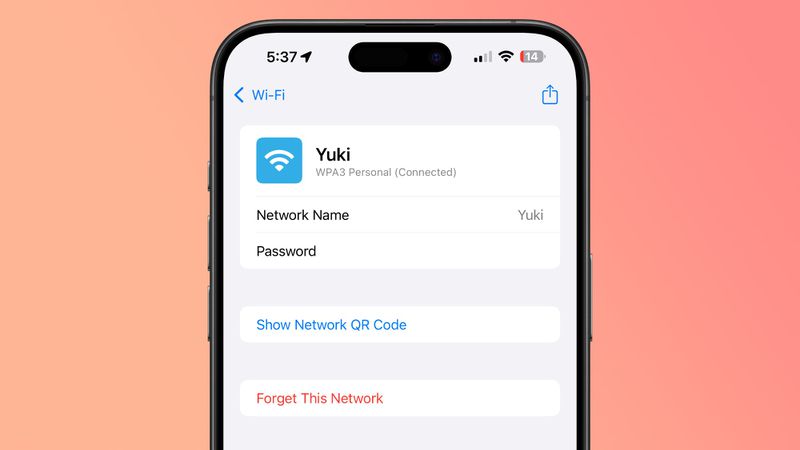
إضافة معلومات تسجيل الدخول وكلمات المرورلإضافة معلومات تسجيل دخول أو كلمة مرور إلى تطبيق كلمات المرور، يكون الأمر بسيطًا مثل النقر على الزر " " في الجزء السفلي من الشاشة. الواجهة الرئيسية.
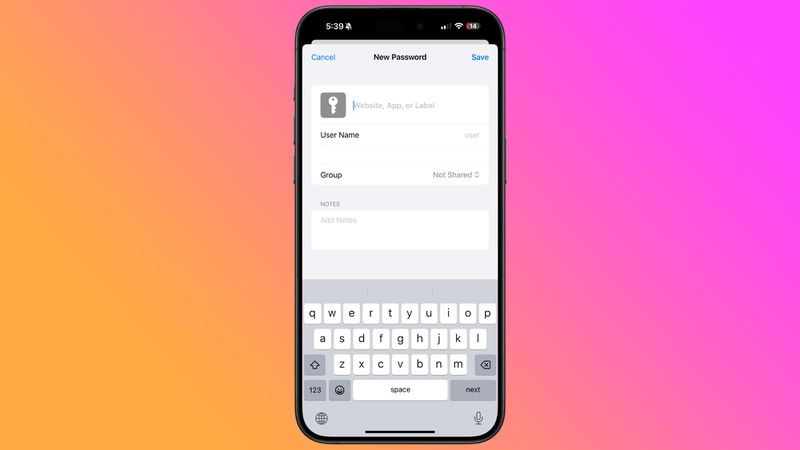
إذا كنت تريد إضافة معلومات إلى إدخال موجود، فيمكنك النقر على القسم ذي الصلة، مثل الكل، والبحث عن تسجيل الدخول الذي تريد تحديثه، والنقر فوقه، و ثم حدد خيار "تحرير" للوصول إلى واجهة التحرير لإضافة ملاحظات أو تغيير كلمة المرور أو إضافة رمز التحقق.
&&&]تتم إضافة كلمات المرور وتسجيلات الدخول تلقائيًا إلى تطبيق كلمات المرور عند تمكين iCloud Keychain و تقوم بإنشاء تسجيل دخول جديد في Safari أو في أحد التطبيقات.
تغيير كلمات المرور
لتغيير كلمة المرور، ما عليك سوى فتح تطبيق كلمات المرور، والبحث عن معلومات تسجيل الدخول التي تريد تحديثها، اضغط على "تحرير"، ثم اضغط على خيار "تغيير كلمة المرور...". يمكنك أيضًا تصفح كلمات المرور باستخدام قسم "الكل".
يؤدي الضغط على تغيير كلمة المرور إلى فتح موقع الويب المرتبط بتسجيل الدخول وكلمة المرور، ولكن ستحتاج إلى بدء عملية تغيير كلمة المرور على الموقع عن طريق تسجيل الدخول حسابك وإيجاد الخيار المناسب لتحديث كلمة المرور.
حذف كلمات المرور
لحذف كلمة المرور، انتقل إلى قسم "الكل" وتصفح حتى تجدها، أو ابحث عن كلمة مرور معينة تسجيل الدخول. من النظرة العامة "الكل"، يمكنك التمرير من اليمين إلى اليسار لإظهار خيار الحذف. فقط اضغط على "حذف" لإزالة كلمة المرور.
يمكنك أيضًا النقر على أي من عمليات تسجيل الدخول الخاصة بك، واختيار "تحرير"، وتحديد "حذف كلمة المرور" من هناك. لحذف عمليات تسجيل دخول متعددة، انقر فوق أداة التحديد في الجزء العلوي الأيمن من الشاشة (تبدو على شكل قائمة بها علامة اختيار) ثم انقر فوق أي من عمليات تسجيل الدخول التي تريد حذفها. عند الانتهاء، اضغط على "حذف" مرة أخرى لحذفها جميعًا.
يتم تخزين كلمات المرور التي قمت بحذفها في مجلد محذوف في تطبيق كلمات المرور لمدة 30 يومًا قبل أن يتم حذفها نهائيًا. يمكنك النقر فوق هذا المجلد والتمرير السريع لحذف تسجيلات الدخول وكلمات المرور على الفور. وبدلاً من ذلك، يمكنك استخدام زر التحديد في الجزء العلوي لحذف عمليات تسجيل دخول متعددة في وقت واحد.
رموز المصادقة
يمكن لتطبيق كلمات المرور توفير رموز مصادقة ثنائية للمواقع التي توفر خيارات أمان إضافية متاح. لإضافة رمز مصادقة ثنائي، اضغط على قسم "الرموز" في واجهة كلمات المرور الرئيسية.
ومن هناك، اضغط على الزر " ". يمكنك إما مسح رمز الاستجابة السريعة ضوئيًا باستخدام الكاميرا، وهي طريقة شائعة تعمل بها تطبيقات المصادقة الثنائية، أو إدخال مفتاح الإعداد. بمجرد تخزين الرمز في تطبيق كلمات المرور، يمكنك فتح قسم الرموز في أي وقت للحصول على رمز مؤقت لتسجيل الدخول إلى موقع أو تطبيق.
تظهر رموز المصادقة الثنائية أيضًا عندما تقوم ابحث عن كلمة مرور وقم بتسجيل الدخول أو تصفح عمليات تسجيل الدخول في قسم "الكل".
مفاتيح المرور
بدأت مواقع الويب في الانتقال من كلمات المرور إلى مفاتيح المرور، ويقوم تطبيق كلمات المرور بتخزين مفاتيح المرور الخاصة بك بالإضافة إلى مفاتيح المرور الخاصة بك. تسجيلات الدخول وكلمات المرور.
تعد مفاتيح المرور أكثر أمانًا من كلمات المرور، وتتيح لك تسجيل الدخول إلى حساباتك باستخدام مصادقة Face ID أو Touch ID على جهاز Apple. تستخدم مفاتيح المرور بشكل أساسي زوجًا من مفاتيح التشفير، مع مفتاح عام واحد مخزّن على الخادم ومفتاح خاص مخزّن على جهازك.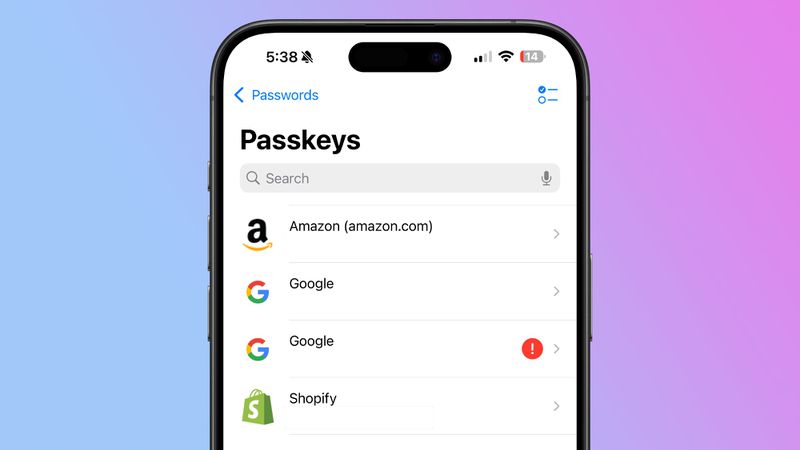
يمكنك رؤية مفاتيح المرور المخزنة في قسم مفاتيح المرور في تطبيق كلمات المرور.مشاركة كلمة المروريتيح تطبيق كلمات المرور قمت بإعداد ومشاركة كلمات المرور المحددة مع جهات الاتصال الموثوقة. يمكنك إنشاء مجموعة واحدة أو أكثر من الأشخاص تضم العائلة والأصدقاء، مما يوفر لهم إمكانية الوصول إلى معلومات تسجيل الدخول وكلمات المرور المشتركة.
يمكن إنشاء مجموعة عن طريق النقر على المجلد الموجود على الجانب الأيسر من واجهة كلمات المرور الرئيسية. اكتب اسمًا، ثم حدد الأشخاص المراد إضافتهم. لاحظ أن أي شخص تضيفه يجب أن يكون موجودًا في قائمة جهات الاتصال الخاصة بك.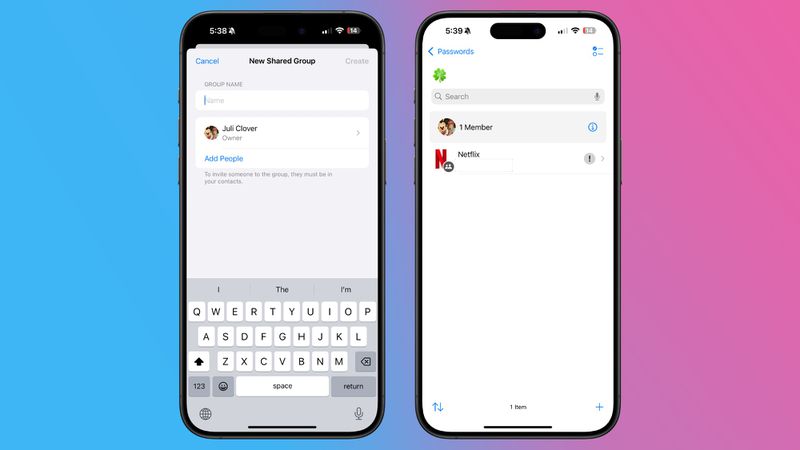
لمشاركة كلمة المرور مع شخص ما شخصيًا، يمكنك البحث عن تسجيل الدخول الذي تريد مشاركته ثم استخدام ورقة المشاركة لفتح AirDrop الواجهة التي ستتيح لك AirDrop معلومات تسجيل الدخول وكلمة المرور. تم تصميم ورقة المشاركة فقط لهذا النوع من المشاركة الشخصية.
الملء التلقائي
إذا قمت بتمكين الملء التلقائي على أجهزتك، فسيتم إدخال معلومات تسجيل الدخول وكلمات المرور الخاصة بك تلقائيًا عند زيارة موقع ويب في Safari الذي قمت بتخزين معلومات تسجيل الدخول له. سيُظهر الملء التلقائي خيارًا لتسجيل الدخول وكلمة المرور المناسبين في أي حقل لتسجيل الدخول إلى الحساب في Safari أو في أحد التطبيقات.يعمل الملء التلقائي بنفس الطريقة التي كان يعمل بها عندما كانت كلمات المرور مقتصرة على تطبيق الإعدادات.الفرزفي قسم "الكل" في تطبيق كلمات المرور، يمكنك النقر على الأيقونة التي تحتوي على سهمين للوصول إلى خيارات الفرز.
تتضمن خيارات الفرز تاريخ التحرير، أو تاريخ الإنشاء، أو موقع الويب، أو العنوان، ويمكن عرض كل منها في قائمة تنازلية أو تصاعدية من خلال النقر على الخيار المطلوب.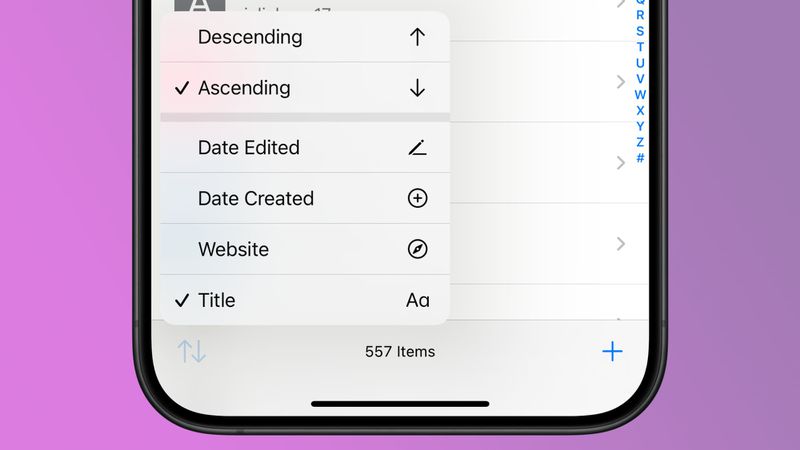
تتم مزامنة كلمات المرور تلقائيًا بين جميع أجهزة Apple الخاصة بك باستخدام iCloud Keychain. كل ما تحتاجه هو تشغيل الخيار وتحتاج إلى تسجيل الدخول إلى معرف Apple الخاص بك على أي جهاز تريد الوصول إلى كلمات المرور الخاصة بك فيه.
يمكنك حتى الوصول إلى معلومات تسجيل الدخول وكلمات المرور الخاصة بك على جهاز كمبيوتر يعمل بنظام Windows لأن Apple تضيف تطبيق كلمات المرور إلى iTunes لنظام التشغيل Windows.
يوجد قسم أمان مخصص في تطبيق كلمات المرور، ويتيح لك معرفة ما إذا كان لديك كلمة مرور يتم إعادة استخدامها، ضعيفة للغاية، أو تم اختراقها في تسرب البيانات.
]
تكون التحذيرات مصحوبة بمعلومات تتيح لك معرفة أن تغيير كلمة المرور أمر سليم، ويمكنك النقر فوق على خيار "تغيير كلمة المرور" للانتقال إلى موقع الويب الذي تحتاج إلى تحديث معلوماتك فيه.
بالنسبة لأي تسجيل دخول فردي، سترى أيضًا معلومات تتيح لك معرفة ما إذا كانت كلمة المرور الخاصة بك ضعيفة أو قوية.
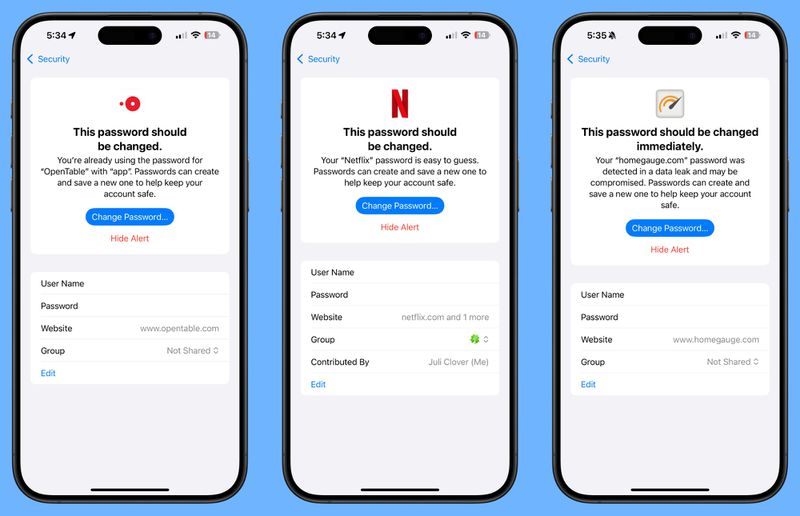 استيراد كلمات المرور
استيراد كلمات المرور
تخطط Apple لتوفير أداة لاستيراد كلمات المرور من خدمات أخرى مثل 1Password وLastPass، ولكن حتى الآن، لم يتم تنفيذ هذه الوظيفة بعد.
-
 INZONE M9 II: سوني تطلق شاشة ألعاب جديدة "مثالية لجهاز PS5" بدقة 4K وذروة سطوع تصل إلى 750 شمعة في المتر المربعيصل INZONE M9 II كخليفة مباشر لـ INZONE M9، الذي يبلغ عمره الآن ما يزيد قليلاً عن عامين. بالمناسبة، قدمت سوني أيضًا INZONE M10S اليوم، والذي قمنا ...ملحقات التكنولوجيا تم النشر بتاريخ 2024-12-21
INZONE M9 II: سوني تطلق شاشة ألعاب جديدة "مثالية لجهاز PS5" بدقة 4K وذروة سطوع تصل إلى 750 شمعة في المتر المربعيصل INZONE M9 II كخليفة مباشر لـ INZONE M9، الذي يبلغ عمره الآن ما يزيد قليلاً عن عامين. بالمناسبة، قدمت سوني أيضًا INZONE M10S اليوم، والذي قمنا ...ملحقات التكنولوجيا تم النشر بتاريخ 2024-12-21 -
 تؤكد شركة Acer موعد الإعلان عن أجهزة الكمبيوتر المحمولة Intel Lunar Lakeفي الشهر الماضي، أكدت شركة إنتل أنها ستطلق سلسلة شرائح Core Ultra 200 الجديدة في الثالث من سبتمبر. أعلنت شركة Acer الآن أنها ستعقد حدث Next@Acer ف...ملحقات التكنولوجيا تم النشر بتاريخ 2024-12-21
تؤكد شركة Acer موعد الإعلان عن أجهزة الكمبيوتر المحمولة Intel Lunar Lakeفي الشهر الماضي، أكدت شركة إنتل أنها ستطلق سلسلة شرائح Core Ultra 200 الجديدة في الثالث من سبتمبر. أعلنت شركة Acer الآن أنها ستعقد حدث Next@Acer ف...ملحقات التكنولوجيا تم النشر بتاريخ 2024-12-21 -
 من المتوقع إطلاق AMD Ryzen 7 9800X3D في أكتوبر؛ Ryzen 9 9950X3D و Ryzen 9 9900X3D سيظهران لأول مرة في العام المقبلفي العام الماضي، أطلقت AMD Ryzen 9 7950X3D وRyzen 9 7900X3D قبل Ryzen 7 7800X3D، والذي انخفض بعد أسبوعين. منذ ذلك الحين، رأينا مجموعة من وحدات SKU...ملحقات التكنولوجيا تم النشر بتاريخ 2024-12-10
من المتوقع إطلاق AMD Ryzen 7 9800X3D في أكتوبر؛ Ryzen 9 9950X3D و Ryzen 9 9900X3D سيظهران لأول مرة في العام المقبلفي العام الماضي، أطلقت AMD Ryzen 9 7950X3D وRyzen 9 7900X3D قبل Ryzen 7 7800X3D، والذي انخفض بعد أسبوعين. منذ ذلك الحين، رأينا مجموعة من وحدات SKU...ملحقات التكنولوجيا تم النشر بتاريخ 2024-12-10 -
 يقدم Steam لعبة مستقلة تحظى بشعبية كبيرة، ولكن اليوم فقطاضغط على أي زر هي لعبة أركيد مستقلة تم تطويرها بواسطة المطور الفردي يوجين زوبكو وتم إصدارها في عام 2021. تدور القصة حول A-Eye - وهو ذكاء اصطناعي...ملحقات التكنولوجيا تم النشر بتاريخ 2024-11-26
يقدم Steam لعبة مستقلة تحظى بشعبية كبيرة، ولكن اليوم فقطاضغط على أي زر هي لعبة أركيد مستقلة تم تطويرها بواسطة المطور الفردي يوجين زوبكو وتم إصدارها في عام 2021. تدور القصة حول A-Eye - وهو ذكاء اصطناعي...ملحقات التكنولوجيا تم النشر بتاريخ 2024-11-26 -
 تم إلغاء معاينات Assassin's Creed Shadows مع تراجع Ubisoft عن معرض Tokyo Game Show 2024في وقت سابق من اليوم، ألغت Ubisoft ظهورها عبر الإنترنت في معرض طوكيو للألعاب بسبب "ظروف مختلفة". تم تأكيد هذا الإعلان عبر تغريدة/منشور رس...ملحقات التكنولوجيا تم النشر بتاريخ 2024-11-25
تم إلغاء معاينات Assassin's Creed Shadows مع تراجع Ubisoft عن معرض Tokyo Game Show 2024في وقت سابق من اليوم، ألغت Ubisoft ظهورها عبر الإنترنت في معرض طوكيو للألعاب بسبب "ظروف مختلفة". تم تأكيد هذا الإعلان عبر تغريدة/منشور رس...ملحقات التكنولوجيا تم النشر بتاريخ 2024-11-25 -
 سعر لعبة سوني البالغة من العمر 7 سنوات يتضاعف فجأةيتم إطلاق جهاز PlayStation 5 Pro بسعر أساسي قدره 700 دولار، مع وصول الحزمة الكاملة، بما في ذلك المحرك والحامل، إلى 850 دولارًا. وبينما تزعم شركة س...ملحقات التكنولوجيا تم النشر بتاريخ 2024-11-22
سعر لعبة سوني البالغة من العمر 7 سنوات يتضاعف فجأةيتم إطلاق جهاز PlayStation 5 Pro بسعر أساسي قدره 700 دولار، مع وصول الحزمة الكاملة، بما في ذلك المحرك والحامل، إلى 850 دولارًا. وبينما تزعم شركة س...ملحقات التكنولوجيا تم النشر بتاريخ 2024-11-22 -
 صفقة | الكمبيوتر المحمول للألعاب Beastly MSI Raider GE78 HX مع RTX 4080 وCore i9 و32GB DDR5 معروض للبيعبالنسبة للاعبين الذين يستخدمون الكمبيوتر المحمول المخصص للألعاب بشكل أساسي كبديل لسطح المكتب، قد يكون الكمبيوتر المحمول الكبير مثل MSI Raider GE78...ملحقات التكنولوجيا تم النشر بتاريخ 2024-11-20
صفقة | الكمبيوتر المحمول للألعاب Beastly MSI Raider GE78 HX مع RTX 4080 وCore i9 و32GB DDR5 معروض للبيعبالنسبة للاعبين الذين يستخدمون الكمبيوتر المحمول المخصص للألعاب بشكل أساسي كبديل لسطح المكتب، قد يكون الكمبيوتر المحمول الكبير مثل MSI Raider GE78...ملحقات التكنولوجيا تم النشر بتاريخ 2024-11-20 -
 تكشف شركة Teenage Engineering النقاب عن EP-1320 Medieval الملتوي كأول "أداة إلكترونية" في العصور الوسطى في العالمإن شركة Teenage Engineering هي شركة تسير على إيقاع عازف طبول مختلف تمامًا ليس سراً - إنها في الواقع ما يجذب العديد من معجبيها. ما لم يتوقعه هؤلاء ...ملحقات التكنولوجيا تم النشر بتاريخ 2024-11-19
تكشف شركة Teenage Engineering النقاب عن EP-1320 Medieval الملتوي كأول "أداة إلكترونية" في العصور الوسطى في العالمإن شركة Teenage Engineering هي شركة تسير على إيقاع عازف طبول مختلف تمامًا ليس سراً - إنها في الواقع ما يجذب العديد من معجبيها. ما لم يتوقعه هؤلاء ...ملحقات التكنولوجيا تم النشر بتاريخ 2024-11-19 -
 تحصل صور Google على إعدادات مسبقة مدعومة بالذكاء الاصطناعي وأدوات تحرير جديدةتلقت ميزات تحرير الفيديو الموجودة في صور Google للتو مجموعة من الميزات المدعومة بالذكاء الاصطناعي، وستعمل هذه التغييرات على تحسين تجربة المستخدم ل...ملحقات التكنولوجيا تم النشر بتاريخ 2024-11-19
تحصل صور Google على إعدادات مسبقة مدعومة بالذكاء الاصطناعي وأدوات تحرير جديدةتلقت ميزات تحرير الفيديو الموجودة في صور Google للتو مجموعة من الميزات المدعومة بالذكاء الاصطناعي، وستعمل هذه التغييرات على تحسين تجربة المستخدم ل...ملحقات التكنولوجيا تم النشر بتاريخ 2024-11-19 -
 يتم إطلاق مقل العيون Tecno Pop 9 5G بمظهر iPhone 16 ومواصفات الميزانيةأكدت شركة Tecno أنها ستتخلى عن المظهر الهندسي لهاتف Pop 8 من أجل كاميرا مرتفعة مستوحاة ظاهريًا من هاتفي Phone16 و16 Plus الجديدين في خليفته. &&& م...ملحقات التكنولوجيا تم النشر بتاريخ 2024-11-19
يتم إطلاق مقل العيون Tecno Pop 9 5G بمظهر iPhone 16 ومواصفات الميزانيةأكدت شركة Tecno أنها ستتخلى عن المظهر الهندسي لهاتف Pop 8 من أجل كاميرا مرتفعة مستوحاة ظاهريًا من هاتفي Phone16 و16 Plus الجديدين في خليفته. &&& م...ملحقات التكنولوجيا تم النشر بتاريخ 2024-11-19 -
 تطلق Anker كابل Flow soft touch الجديد لمنتجات Appleوصل كابل Anker Flow USB-A إلى Lightning (3 قدم، سيليكون) إلى Amazon في الولايات المتحدة. ترددت شائعات عن هذا الملحق في وقت سابق من هذا العام وتم إ...ملحقات التكنولوجيا تم النشر بتاريخ 2024-11-19
تطلق Anker كابل Flow soft touch الجديد لمنتجات Appleوصل كابل Anker Flow USB-A إلى Lightning (3 قدم، سيليكون) إلى Amazon في الولايات المتحدة. ترددت شائعات عن هذا الملحق في وقت سابق من هذا العام وتم إ...ملحقات التكنولوجيا تم النشر بتاريخ 2024-11-19 -
 تم تحديث شاشة Xiaomi Redmi A27U بلوحة 4K ومنفذ USB C بقدرة 90 واتأصدرت شركة Xiaomi العديد من الشاشات مؤخرًا، وقد عرضت بعضها عالميًا. كمرجع، قامت الشركة بإحضار شاشة الألعاب Mini LED الخاصة بها (بالسعر الحالي 329....ملحقات التكنولوجيا تم النشر بتاريخ 2024-11-19
تم تحديث شاشة Xiaomi Redmi A27U بلوحة 4K ومنفذ USB C بقدرة 90 واتأصدرت شركة Xiaomi العديد من الشاشات مؤخرًا، وقد عرضت بعضها عالميًا. كمرجع، قامت الشركة بإحضار شاشة الألعاب Mini LED الخاصة بها (بالسعر الحالي 329....ملحقات التكنولوجيا تم النشر بتاريخ 2024-11-19 -
 سيتم بيع منافس Tesla Model Y Juniper من شركة Huawei بخسارةمع اقتراب إصدار تحديث Model Y Juniper، يتنافس صانعو السيارات الكهربائية لإطلاق منافسيهم المباشرين في عملية تجميل سيارة Tesla الأكثر شعبية. &&& تم ...ملحقات التكنولوجيا تم النشر بتاريخ 2024-11-18
سيتم بيع منافس Tesla Model Y Juniper من شركة Huawei بخسارةمع اقتراب إصدار تحديث Model Y Juniper، يتنافس صانعو السيارات الكهربائية لإطلاق منافسيهم المباشرين في عملية تجميل سيارة Tesla الأكثر شعبية. &&& تم ...ملحقات التكنولوجيا تم النشر بتاريخ 2024-11-18 -
 تعمل ثغرة حزمة بطاريات Tesla Model Y وModel 3 على إبقاء الأسعار منخفضة في الولايات المتحدة من خلال الالتفاف على قواعد الحوافز الضريبية الخاصة بـ IRAاندلعت الأخبار مؤخرًا أن سيارة Tesla Model 3 LR AWD قد استعادت الحافز الضريبي الأمريكي الكامل البالغ 7500 دولار بفضل ما بدا أنه مفتاح إمداد البطار...ملحقات التكنولوجيا تم النشر بتاريخ 2024-11-16
تعمل ثغرة حزمة بطاريات Tesla Model Y وModel 3 على إبقاء الأسعار منخفضة في الولايات المتحدة من خلال الالتفاف على قواعد الحوافز الضريبية الخاصة بـ IRAاندلعت الأخبار مؤخرًا أن سيارة Tesla Model 3 LR AWD قد استعادت الحافز الضريبي الأمريكي الكامل البالغ 7500 دولار بفضل ما بدا أنه مفتاح إمداد البطار...ملحقات التكنولوجيا تم النشر بتاريخ 2024-11-16 -
 يمكنك العثور على محادثات WhatsApp بشكل أسرع باستخدام قوائم الدردشة المخصصة الجديدةلقد سهّل تطبيق WhatsApp تنظيم محادثاتك من خلال النشر العالمي لقوائم الدردشة المخصصة. تتوسع هذه الميزة الجديدة لتشمل مرشحات الدردشة التي تم تقديمها في ...ملحقات التكنولوجيا تم النشر بتاريخ 2024-11-16
يمكنك العثور على محادثات WhatsApp بشكل أسرع باستخدام قوائم الدردشة المخصصة الجديدةلقد سهّل تطبيق WhatsApp تنظيم محادثاتك من خلال النشر العالمي لقوائم الدردشة المخصصة. تتوسع هذه الميزة الجديدة لتشمل مرشحات الدردشة التي تم تقديمها في ...ملحقات التكنولوجيا تم النشر بتاريخ 2024-11-16
دراسة اللغة الصينية
- 1 كيف تقول "المشي" باللغة الصينية؟ 走路 نطق الصينية، 走路 تعلم اللغة الصينية
- 2 كيف تقول "استقل طائرة" بالصينية؟ 坐飞机 نطق الصينية، 坐飞机 تعلم اللغة الصينية
- 3 كيف تقول "استقل القطار" بالصينية؟ 坐火车 نطق الصينية، 坐火车 تعلم اللغة الصينية
- 4 كيف تقول "استقل الحافلة" باللغة الصينية؟ 坐车 نطق الصينية، 坐车 تعلم اللغة الصينية
- 5 كيف أقول القيادة باللغة الصينية؟ 开车 نطق الصينية، 开车 تعلم اللغة الصينية
- 6 كيف تقول السباحة باللغة الصينية؟ 游泳 نطق الصينية، 游泳 تعلم اللغة الصينية
- 7 كيف يمكنك أن تقول ركوب الدراجة باللغة الصينية؟ 骑自行车 نطق الصينية، 骑自行车 تعلم اللغة الصينية
- 8 كيف تقول مرحبا باللغة الصينية؟ # نطق اللغة الصينية، # تعلّم اللغة الصينية
- 9 كيف تقول شكرا باللغة الصينية؟ # نطق اللغة الصينية، # تعلّم اللغة الصينية
- 10 How to say goodbye in Chinese? 再见Chinese pronunciation, 再见Chinese learning

























